Let op: Voordat je een product aanmaakt, is het verstandig eerst de collecties aan te maken zodat je de aangemaakte producten meteen in de juiste collectie kan plaatsen.
Productlijst
De productlijst met alle ingevoerde producten vind je door met je linker-muisknop op [producten] te klikken in de [sectie] webshop. Onder [producten] aan de linkerzijde zie je de verschillende productcollecties waarop je kan filteren.
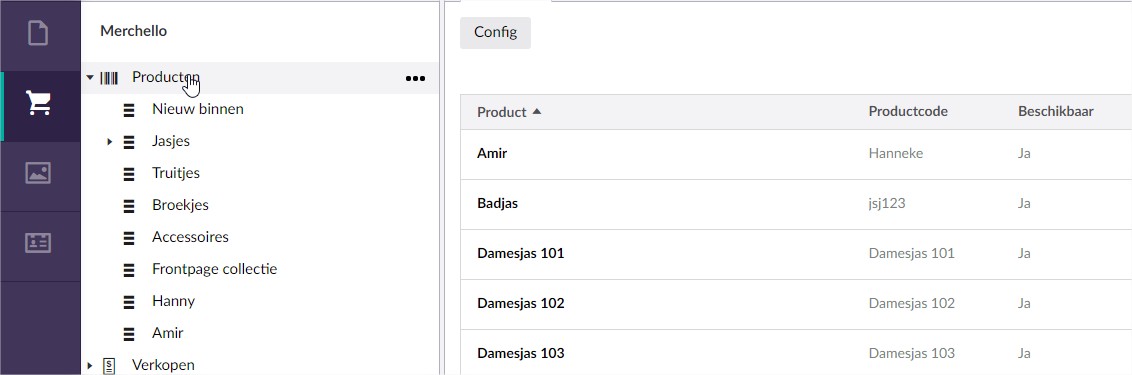
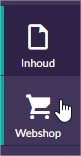 Nieuw product aanmaken
Nieuw product aanmaken
Om een product aan te maken ga je naar de [sectie webshop]. Vervolgens klik je met je rechter muisknop op de bovenste node [producten] en kies je vervolgens voor [nieuw product]
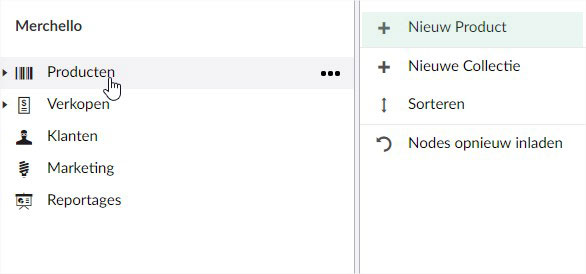
Product basisgegevens
In het scherm dat uitklapt vul je de basisgegevens van het product in:
- Productnaam: De naam die wordt weergegeven in de webshop
- Productcode: Moet uniek zijn. Mag je zelf bedenken
- Normale prijs: De standaard prijs die wordt weergegeven in de webshop (voer incl. prijs in voor B2C)
- Type product: Kies voor [product]
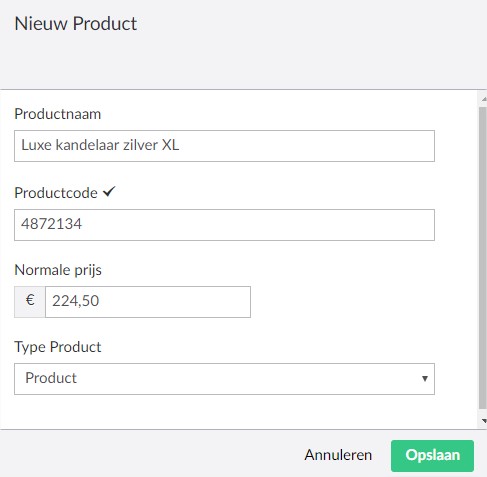
Klik op [opslaan] om de basisgegevens op te slaan en verder te gaan.
Tab-bladen in elk product
In het scherm dat volgt is het belangrijk dat het je opvalt dat er bovenin meerdere tab-bladen zijn. Je bent nu op [product basis] waar de basisgegevens ingevuld kunnen worden. Onder het tabblad [product content] kan je o.a. de teksten en afbeeldingen van het product invoeren. Onder [product opties] kan je productvariaties aanmaken zoals kleuren, maten etc.
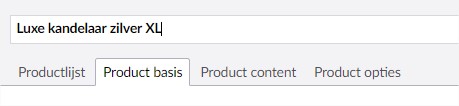
Uitleg tabbladen
- Productlijst: Je gaat terug naar de lijst met alle producten
- Product basis: Hier vul je de basisgegevens van het product in
- Product content: Hier vul je tekst en afbeeldingen van het product in
- Product opties: Hier kan je maten, kleuren en gewichten koppelen [geavanceerde functie]
Product basis velden
In het scherm [product basis] staan de belangrijkste velden reeds ingevuld. Het enige dat nog moet gebeuren, is dit product koppelen aan een of meerdere collecties. Daarnaast zie je enkele extra velden die je optioneel in kan vullen.
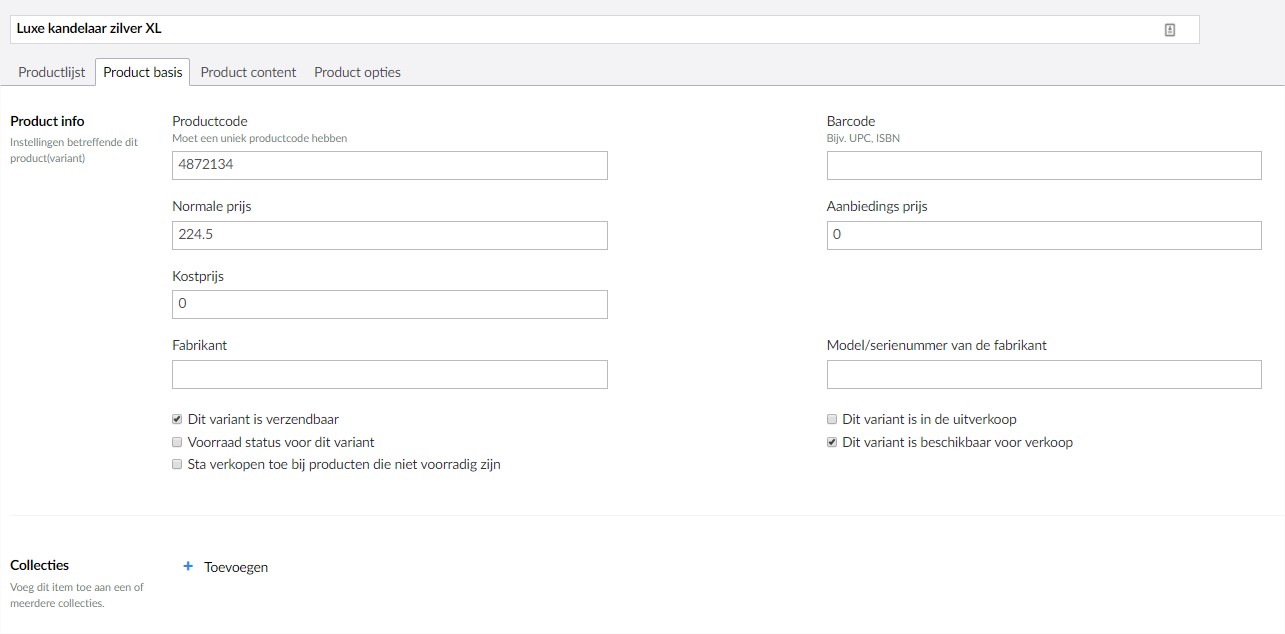
Product koppelen aan een of meerdere collecties
Klik op het [ + ] Toevoegen icoontje om dit product te koppelen aan een of meerdere collecties. Deze collecties moet je dus al hebben aangemaakt. Zodra je klikt verschijnt er aan de rechterzijde een uitklap menu waarin je 1 of meerdere collecties kan selecteren. Selecteer de gewenste collectie(s) en klik op [opslaan].
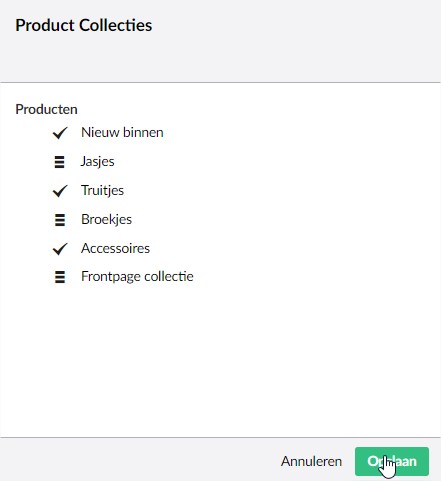
Extra (optionele) velden
In dit scherm vind je nog enkele optionele velden die je kan invullen (niet verplicht). Deze velden (op aanbiedingsprijs na) worden niet weergegeven op de webshop en zijn enkel voor eigen administratie:
- Kostprijs - De inkoopprijs van het product (optioneel)
- Fabrikant - De fabrikant van het product (optioneel)
- Barcode - De streepjescode van het product (optioneel)
- Aanbiedingsprijs - Vaste kortingsprijs als het product in de uitverkoop gaat (optioneel)
- Model/serienummer - Het serienummer of model van de fabrikant (optioneel)
Aanvink-velden van het product
- [ ] Dit variant is verzendbaar - Moet altijd aangevinkt zijn bij fysieke producten
- [ ] Voorraadstatus voor dit variant - Indien aangevinkt wordt in de webshop de voorraad weergegeven
- [ ] Sta verkopen toe bij producten die niet voorradig zijn - Indien aangevinkt kan het product worden besteld ondanks 0-voorraad
- [ ] Dit variant is in de uitverkoop - Indien aangevinkt wordt de aanbiedingsprijs weergegeven in de webshop.
- [ ] Dit variant is beschikbaar voor verkoop - Moet altijd aangevinkt zijn tenzij het product niet beschikbaar moet zijn voor verkoop
Product content
In het volgende tabblad kan je de product content aanpassen zoals de omschrijving en afbeeldingen.